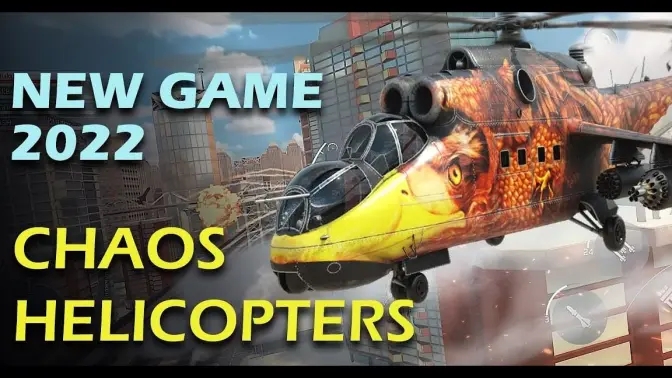word如何调整文档版面?有网友在使用word过程中遇到文档版面不协调的情况,下文介绍word文档版面设置方法,一起和小编来了解下吧!
word文档版面设置方法:
遇到这种情况,解决方法很简单,选中行距变形的段落,然后打开段落面板,将其中“如果定义了文档网格,则对齐到网格”之前的复选框取消勾选,确定之后,文档行距就变得正常了。

另外还有一种情况,往往一个Word文档的最后一页,只有几行字,打印出来很费纸,而且也不好看。一般通过调整字号、行距、间距等来解决,很不多便。其实还有更好的方法。

在word2016中,进入“文件→选项”打开选项对话框,选中左侧“快速访问工具栏”,再将“常用命令”设置为“所有命令”,然后在列表中找出“减少一页”项,点击“添加”将其加到快速访问工具栏中,当再需要快速缩页时,点击一些此按钮即可达到缩减一页的目的,而且版面没有太大变化。
-
word2013正式下载 免费完整版 v9.1 安卓版 769 Bytes
下载
小编推荐
视频推荐
更多 手游风云榜
更多 资讯阅读
更多 -

- 《夸克网盘》回收站在哪里
- 教程 2023-06-28
-

- 《波点音乐》怎么兑换vip
- 教程 2023-06-28
-

- 《波点音乐》签到领会员怎么没了
- 教程 2023-06-28
-

- 《百度网盘》隐藏空间在哪里
- 教程 2023-06-28
-

- 《百度网盘》怎么查看转存记录
- 教程 2023-06-28
-

- 《百度网盘》怎么查询成长值明细
- 教程 2023-06-28
-

- 《饿了么》猜答案免单活动6月28日答案是什么
- 教程 2023-06-28
-

- 《海棠小说》网站登录入口链接2023
- 教程 2023-06-28
-

- 《海棠文学城》非清水区是哪些
- 教程 2023-06-28
-

- 《腾讯手游助手》怎么玩ios系统手游
- 教程 2023-06-28
-

- 《小智桌面》怎样对桌面布局进行备份
- 教程 2023-06-28
-

- 《小智桌面》怎么设置皮肤
- 教程 2023-06-28